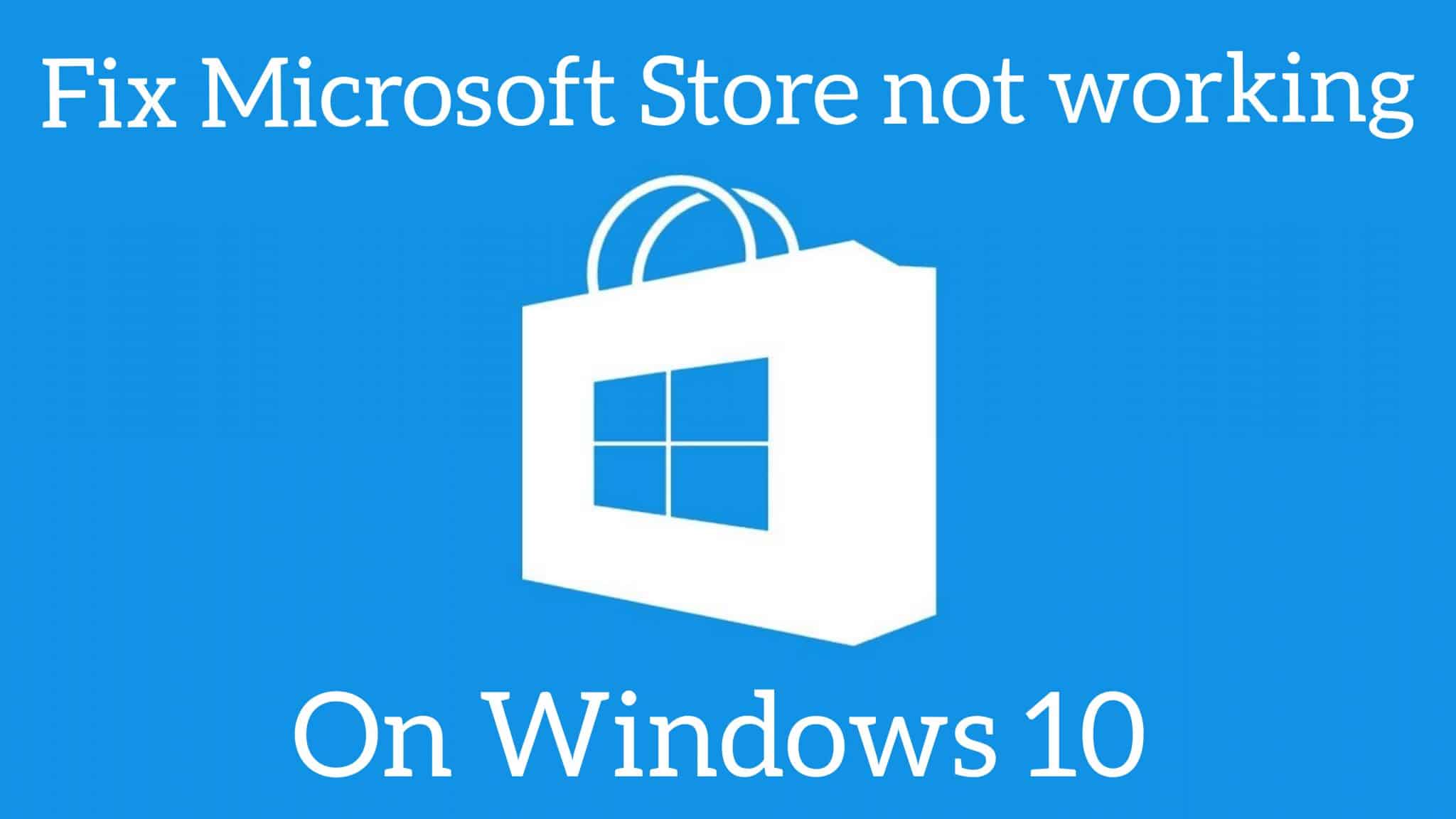423
Si la Tienda no funciona (o ha dejado de funcionar) en el sistema Windows 10, normalmente puede solucionar este problema usted mismo con unos sencillos pasos
App Store no funciona en Windows 10 – cómo solucionar el error
Si la fecha o la hora están mal configuradas, a menudo esto puede provocar un problema en la Tienda Windows.
- Por lo tanto, vaya al «Panel de control» con [Windows]+[X] y abra «Fecha y hora» y asegúrese de que ambas están configuradas correctamente.
- Si la Tienda Windows sigue sin iniciarse, puede intentar borrar la caché de la aplicación.
- Para ello, pulse [Windows] + [R] e introduzca «wsreset.exe». Confírmelo con [Intro]. Al cabo de poco tiempo, debería poder iniciar la App Store sin problemas.
- Si el problema persiste, también se puede reparar la Tienda Windows a través de la consola.
Windows 10: Reparación de la tienda con la consola
Otra opción para los usuarios de Windows 10 es reparar la Tienda con la consola.
- Ahora debe introducir el siguiente comando:
- PowerShell -ExecutionPolicy Unrestricted -Command «& {$manifest = (Get-AppxPackage Microsoft.WindowsStore).InstallLocation + ‘\AppxManifest.xml’ ; Add-AppxPackage -DisableDevelopmentMode -Register $manifest}
- Abra la consola introduciendo «cmd.exe» en la búsqueda y haciendo clic con el botón derecho en «Iniciar como administrador».
- Confirme el comando con [Intro]. La Tienda Windows debería volver a funcionar.